Saat Anda mencoba mengunduh beberapa file di chrome, terkadang chrome mengatakan 'File ini mungkin berbahaya, jadi Chrome telah memblokirnya'. Ini mungkin karena fitur keamanan bawaan Chrome mungkin telah mendeteksinya sebagai file yang berpotensi berbahaya. Tetapi jika Anda mempercayai sumber file dan ingin mengunduhnya, Anda dapat mengikuti langkah-langkah di bawah ini dari artikel tersebut. Mari kita mulai!
Catatan: Mengunduh sesuatu dari sumber tepercaya selalu aman. File mungkin malware, yang mungkin menjadi alasan Chrome membatasi pengunduhan.
Cara menonaktifkan File Ini Mungkin Pesan Berbahaya di chrome
Langkah 1: Buka Chrome Peramban dan klik pada tigatitik-titik di pojok kanan atas.
IKLAN
Langkah 2: Dari daftar, klik Pengaturan
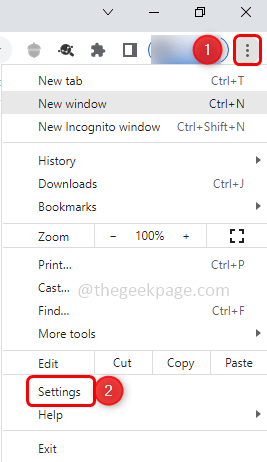
Langkah 3: Di sisi kiri, klik Privasi dan keamanan
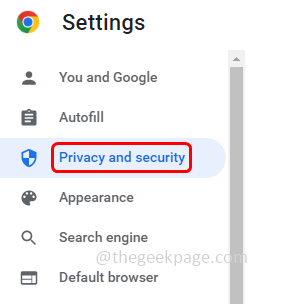
Langkah 4: Dari sisi kanan, klik Keamanan
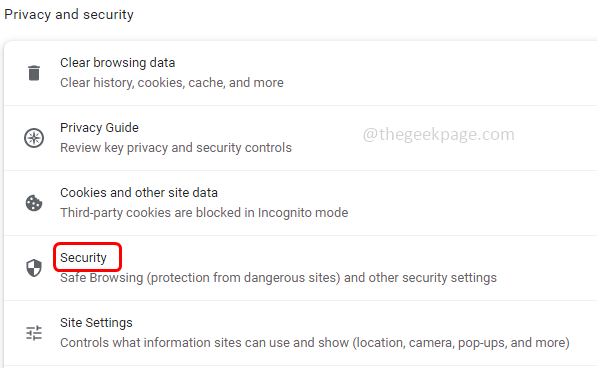
Langkah 5: Kemudian di bawah bagian Penjelajahan Aman pilih Tidak ada perlindungan (tidak disarankan) pilihan, dengan mengklik tombol radio di sebelahnya.
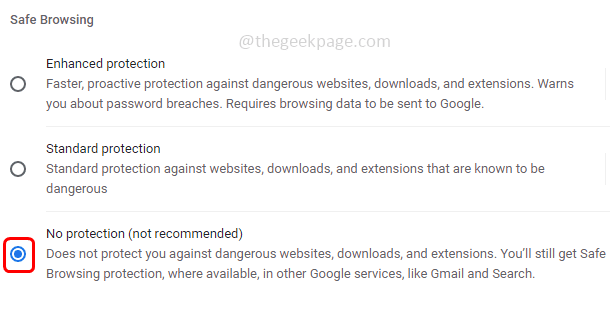
Langkah 6: Sebuah pop-up akan muncul, klik pada Matikan tombol.
Catatan: Dengan menonaktifkan fitur ini, chrome tidak lagi melindungi Anda dari situs web, unduhan, dan ekstensi berbahaya. Oleh karena itu, mode perlindungan standar atau mode perlindungan yang ditingkatkan direkomendasikan.
Langkah 7: Sekarang coba unduh file lagi, ini akan berfungsi dan file harus diunduh.
Langkah 1 - Unduh Alat Perbaikan PC Restoro dari sini
Langkah 2 - Klik Mulai Pindai untuk menemukan dan Memperbaiki masalah PC apa pun secara otomatis.
Itu dia! Semoga artikel ini bermanfaat untuk mengatasi masalah tersebut. Terima kasih!!


